Recensione di CleanMyMac 3: pro, contro e verdetto
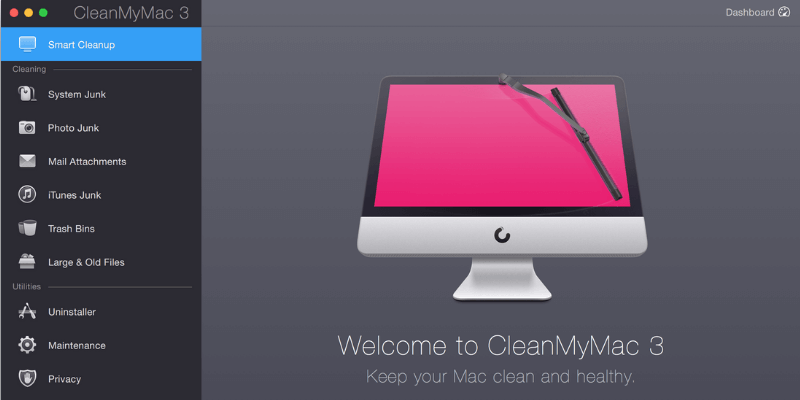
CleanMyMac 3
sommario
CleanMyMac 3 è la migliore app di pulizia per Mac per la maggior parte delle persone. Insieme a Gemini 2, abbiamo valutato il pacchetto come la nostra migliore raccomandazione in miglior pulitore di Mac arrotondare. CleanMyMac è estremamente facile da usare ed è all’altezza di ciò che afferma di offrire. In effetti, l’app fa molto di più della semplice pulizia; offre anche una serie di altre utilità di manutenzione. È come una suite software all-in-one che pulisce e ottimizza il tuo Mac in modo conveniente.
Hai mai bisogno di CleanMyMac? Secondo me, se sei nuovo su Mac, stai ancora imparando macOS o non hai tempo da dedicare a provare diverse app per mantenere il tuo Mac, allora CleanMyMac è un’ottima opzione. Se sei un utente esperto che è a tuo agio nel gestire cose tecniche, probabilmente non trarrai molto vantaggio dall’app.
In questa recensione e tutorial, ti porterò dietro le quinte di come utilizzo l’app per rimuovere i file non necessari, pulire a fondo il disco rigido del Mac, disinstallare accuratamente le app, ecc. Spiegherò anche i motivi per cui ho assegnato all’app le valutazioni L’ho fatto.
Cosa mi piace: La funzione Smart Cleanup funziona alla grande per liberare rapidamente una discreta quantità di spazio sul disco rigido. Alcune utilità, come Uninstaller e Shredder, sono utili. L’app è incredibilmente facile, semplice e comoda da usare.
Quello che non mi piace: il menu dell’app si aggiunge agli elementi di accesso: si apre automaticamente quando accendo il mio MacBook Pro. Gli avvisi (ovvero gli avvisi di potenziali problemi) sono un po’ fastidiosi.
Note:: l’ultima versione è CleanMyMac X, mentre gli screenshot nel post sottostante sono stati inizialmente presi in base alla versione 3.4. Non aggiorneremo più questo post. Si prega di guardare i nostri dettagli Recensione di CleanMyMac X anziché.
Cosa fa CleanMyMac 3?
La principale proposta di valore di CleanMyMac è che pulisce i file non necessari su un Mac, migliorando così le sue prestazioni e liberando spazio su disco. Un altro punto di forza è la sua facilità d’uso: bastano pochi clic per scansionare e pulire i file di cui gli utenti probabilmente vogliono sbarazzarsi.
CleanMyMac 3 è legittimo?
Sì, è un software progettato e sviluppato da una società chiamata MacPaw Inc., attiva da più di 10 anni (fonte: BBB Profilo aziendale).
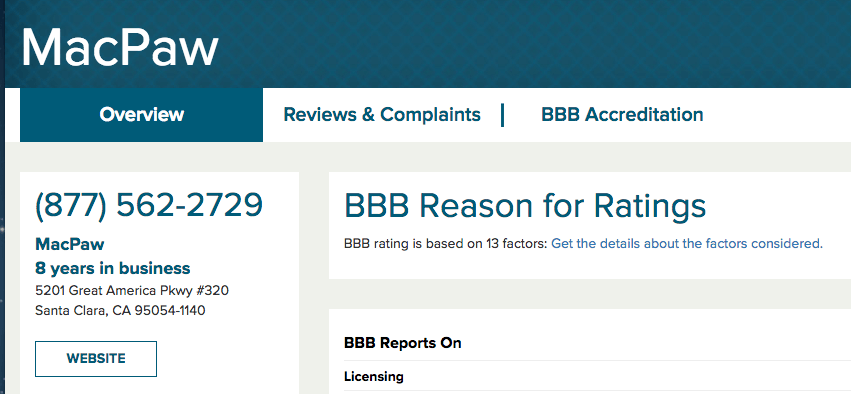
CleanMyMac 3 è sicuro?
Beh, dipende da come lo definisci ‘sicuro’.
Parlando dal punto di vista della sicurezza, la risposta è sì: CleanMyMac 3 è sicuro al 100%. Ho corso Guidare Genius e Bitdefender Antivirus sul mio MacBook Pro e non trovano alcuna minaccia associata all’app. Non contiene virus, malware o crapware, a condizione che tu lo scarichi dal sito Web ufficiale di MacPaw.
Se ottieni l’app da altri siti di download di terze parti come download.com, fai attenzione che potrebbe essere in bundle con bloatware. Inoltre, ho utilizzato Malwarebytes Antivirus per eseguire una scansione approfondita del mio Mac quando CleanMyMac è in esecuzione e non sono stati rilevati problemi di sicurezza.
Dal punto di vista tecnico, CleanMyMac è sicuro se sai cosa stai facendo. Alcuni utenti della community di discussione Apple si sono lamentati dell’app per aver causato determinati problemi. Non ho mai riscontrato problemi simili; tuttavia, non nego che MacPaw esageri eccessivamente la sua capacità di pulizia intelligente. Secondo me, il software non è umano. Anche se dispone di sofisticati algoritmi di apprendimento automatico per analizzare i modelli, in rari casi potrebbero comunque essere prese decisioni sbagliate. Inoltre, un’operazione umana impropria, ad esempio l’eliminazione di file di sistema o applicazioni critici, potrebbe causare il mancato funzionamento di alcune app come previsto. In questo senso, suppongo, CleanMyMac non è perfettamente sicuro.
CleanMyMac 3 è gratuito?
L’app è costruita attorno a un modello da provare prima dell’acquisto. Mentre la versione demo è gratuita da scaricare e utilizzare, ti consente solo di pulire file da 500 MB. Per rimuovere tale limitazione, dovrai acquistare una licenza.
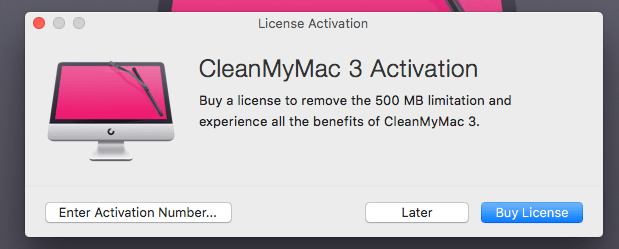
Quanto costa CleanMyMac 3?
A differenza di molti altri prodotti SaaS (Software as a Service) che utilizzano un modello di entrate basato su abbonamento, MacPaw adotta un pagamento una tantum per CleanMyMac. La licenza che paghi si basa sul numero di Mac che utilizzeranno l’app.
- $ 39.95 per un Mac
- $ 59.95 per due Mac
- $ 89.95 per cinque Mac
Se hai bisogno di più di 10 licenze, immagino che il prezzo finale sarebbe negoziabile e puoi contattare il team di supporto di MacPaw per ulteriori informazioni.
MacPaw offre una garanzia standard di rimborso di 30 giorni. Se non sei soddisfatto di CleanMyMac 3 entro 30 giorni dal periodo di acquisto, invia un’e-mail al loro team di supporto o chiamalo direttamente per richiedere un rimborso.
Ho contattato il loro team di supporto via e-mail e telefono, e sono stati abbastanza disponibili e professionali in entrambi i casi.
Puoi ottenere CleanMyMac in Setapp a un prezzo più conveniente, un servizio di abbonamento software per app Mac. Leggi il nostro Recensione di Setapp
Sommario
Perché fidarsi di me per questa recensione?
Ciao, mi chiamo JP e sono il fondatore di TechFewer. Come te, sono solo un normale utente Mac che tiene in mano un MacBook Pro della metà del 2012 – tuttavia, la macchina funziona bene! Sono riuscito a velocizzarlo dopo aver sostituito l’hard disk interno con un nuovo Crucial MX300, un SSD che consiglio vivamente a chi usa un vecchio Mac.
Uso l’app CleanMyMac da un po’. Come puoi vedere dalla ricevuta di acquisto qui sotto (ho utilizzato il mio budget personale per acquistare l’app). Prima di scrivere questa recensione, ho testato a fondo ogni funzionalità dell’app e ho contattato il team di supporto di MacPaw tramite e-mail, chat dal vivo (ora non più disponibile) e persino telefonate. Puoi vedere maggiori dettagli dalla sezione ‘Motivi dietro le mie valutazioni’ di seguito.
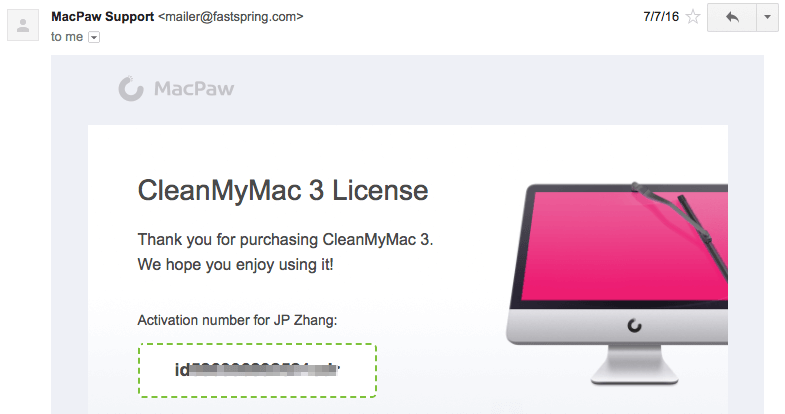
L’obiettivo di scrivere questo tipo di recensione è informare e condividere ciò che mi piace e ciò che non mi piace di un’app. Ti suggerisco anche di controllare la sezione ‘Fair Disclosure’ di seguito A differenza della maggior parte degli altri siti di recensioni che tendono a condividere solo cose positive su un prodotto, le recensioni di TechFewer sono diverse sotto molti aspetti. Credo che gli utenti abbiano il diritto di sapere cosa NON funziona con un prodotto, indipendentemente dal suo hardware o software.
Il contenuto nella casella di riepilogo rapido sopra serve come una breve versione delle mie opinioni su CleanMyMac 3. Puoi anche navigare nel sommario per trovare maggiori informazioni.
Recensione di CleanMyMac 3: cosa c’è per te?
L’app include una serie di utilità che possono essere classificate in tre sezioni: Monitoraggio sanitario, Pulizia, e Utilità.
Monitoraggio sanitario
La funzione si riflette nel menu CleanMyMac. Ti offre una rapida panoramica delle prestazioni del tuo Mac. Mostra la quantità di spazio di archiviazione disponibile, lo stato di utilizzo della memoria, le informazioni sulla batteria e se ci sono troppe cose nel Cestino. Se l’utilizzo della memoria è troppo elevato, puoi spostare il cursore del mouse sulla scheda ‘Memoria’ e fare clic su ‘Libera’. Allo stesso modo, puoi anche ‘Svuotare il cestino’ spostando il cursore sulla scheda ‘Cestino’.
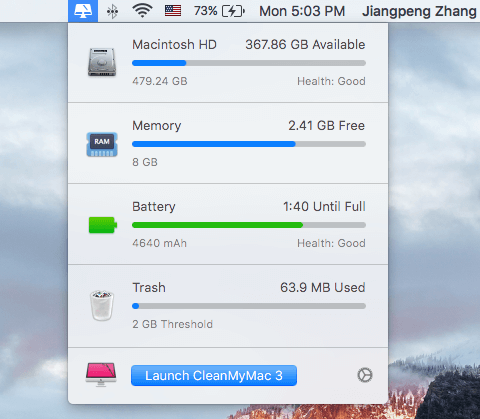
Puoi impostare avvisi per quando lo spazio libero sul tuo disco rigido è inferiore a una certa quantità, i file spazzatura superano una certa dimensione o un’app ricca di risorse sta sfruttando il tuo Mac. Tutti questi possono essere impostati sotto Preferenze > Menu CleanMyMac 3. Inoltre, qui puoi disabilitare la visualizzazione della barra dei menu, fai semplicemente scorrere il pulsante dal verde al bianco.
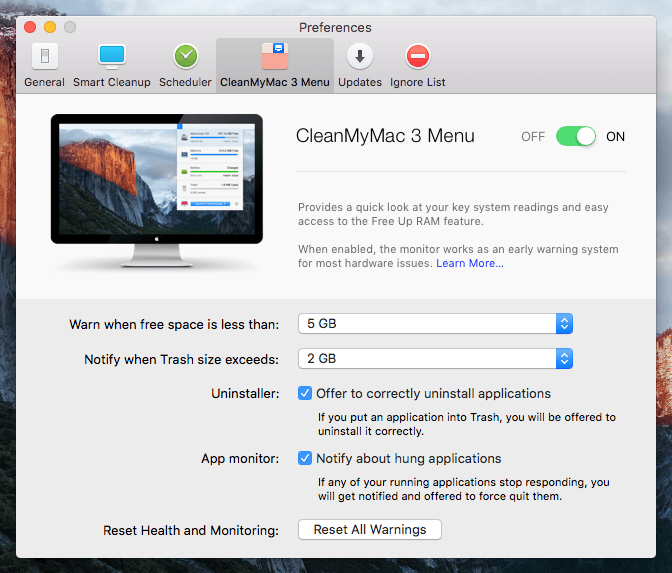
La mia opinione personale: La funzione di monitoraggio della salute è piuttosto leggera. Non lasciarti ingannare dal nome, perché in realtà non monitora le condizioni di salute di un Mac. Le condizioni di salute di cui sono preoccupato qui sono malware, problemi di sistema e altre questioni correlate. Ammetto che queste sono le cose che fa l’antivirus o l’antimalware.
Chiaramente, il team di MacPaw non ha intenzione di entrare in questo mercato competitivo ma controverso, almeno non ora. Penso anche che questo non si adatti alla visione del prodotto e non è il loro vantaggio competitivo farlo a causa della natura del rilevamento di antivirus o malware.
Il motivo per cui ho detto che è leggero è che quasi tutte le funzioni che ho elencato sopra possono essere ottenute con l’utilità predefinita in Mac OS X. Ad esempio, per conoscere lo spazio di archiviazione disponibile e la composizione del tuo computer, puoi fare clic su Logo Apple > Informazioni su questo Mac > Memoria e ottenere una rapida panoramica. Per controllare l’utilizzo della memoria e le app ad alta intensità di risorse, puoi fare affidamento sull’utilità Monitoraggio attività (Applicazioni > Utilità > Monitoraggio attività) per avere maggiori dettagli. Ma ancora una volta, CleanMyMac integra tutti questi in un pannello e li visualizza in un modo migliore.
Pulizia
Questo è il cuore di CleanMyMac 3. Contiene due parti: Pulizia intelligente & Pulizia profonda.
Come indica il nome, Pulizia intelligente scansiona rapidamente il tuo Mac, quindi ti mostra i file che possono essere rimossi in modo sicuro. Nel mio MacBook Pro, ha trovato 3.36 GB di file pronti per la pulizia. Il processo di scansione ha richiesto circa 2 minuti.
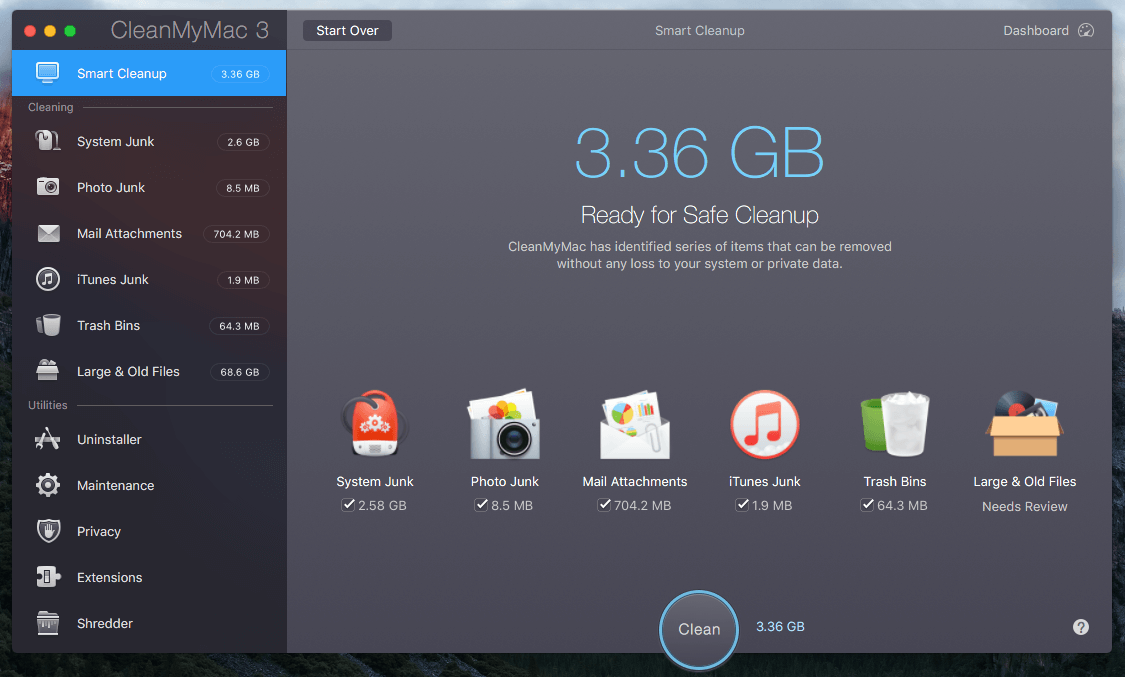
Pulizia profonda include sei sottoparti che consentono di rilevare e rimuovere tipi specifici di file non necessari.
Posta indesiderata di sistema: Rimuove file temporanei, binari e localizzazioni inutilizzati, vari elementi rotti e avanzi, ecc. Ciò contribuirà a liberare spazio e migliorare le prestazioni del tuo Mac senza influire sulla funzionalità dell’app. Per il mio MacBook Pro, ha trovato 2.58 GB di spazzatura di sistema.
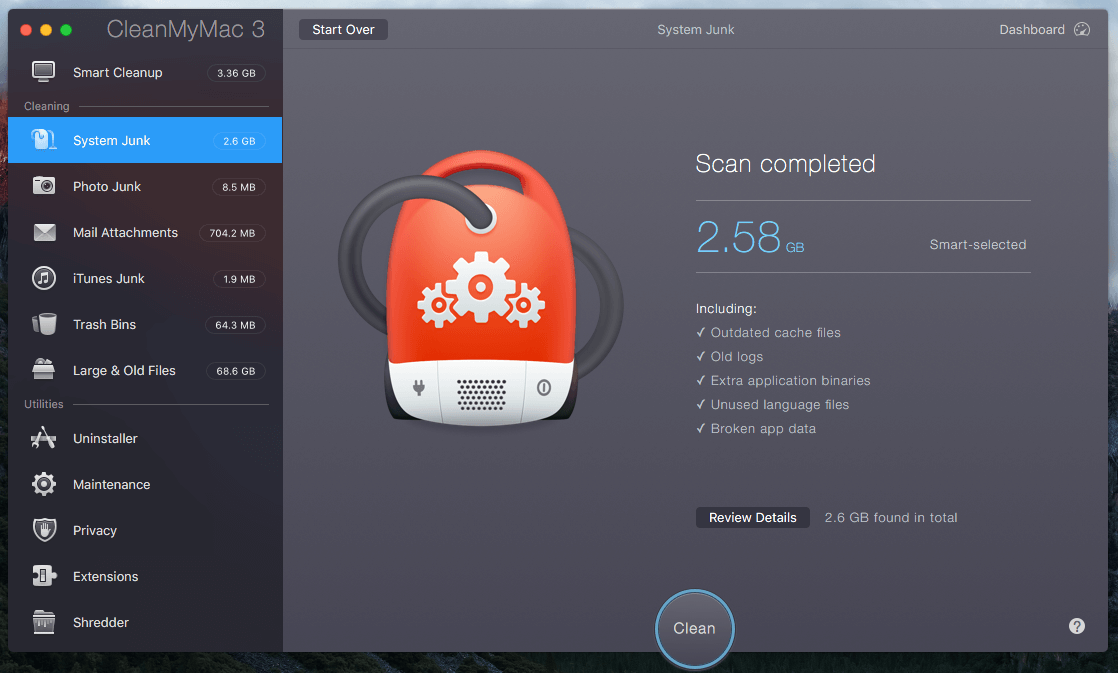
Foto spazzatura: Nelle versioni precedenti, si chiamava iPhoto Junk. Questa utility pulisce il cestino delle foto e riduce le dimensioni della libreria di foto rimuovendo i dati di supporto da essa. Rileva e rimuove anche le copie duplicate delle immagini precedentemente modificate e sostituisce i file RAW con JPEG. Prestare attenzione quando si utilizza questa utilità. Se sei un fotografo professionista che preferisce mantenere il formato immagine RAW, sposta quei file RAW su un disco rigido esterno. Nel mio caso, dal momento che sincronizzo le foto sul mio PC, non sorprende che l’app non abbia trovato molte foto indesiderate: solo 8.5 MB.
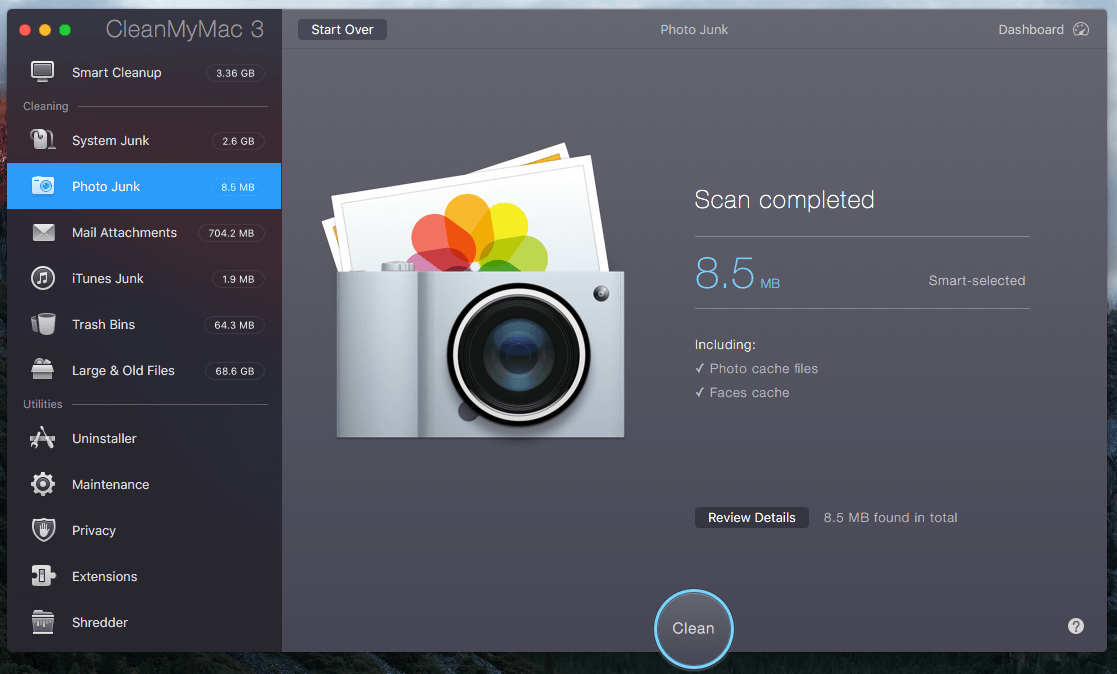
Allegati di posta: elimina i download di posta locale e gli allegati inclusi documenti, immagini, archivi, musica, ecc. Attenzione: controlla sempre questi file prima di rimuoverli. Nel mio caso, la scansione ha rilevato 704.2 MB di allegati di posta. Una rapida revisione ha rivelato che avevo inviato diversi allegati più volte, il che significava che erano sicuri per la rimozione.
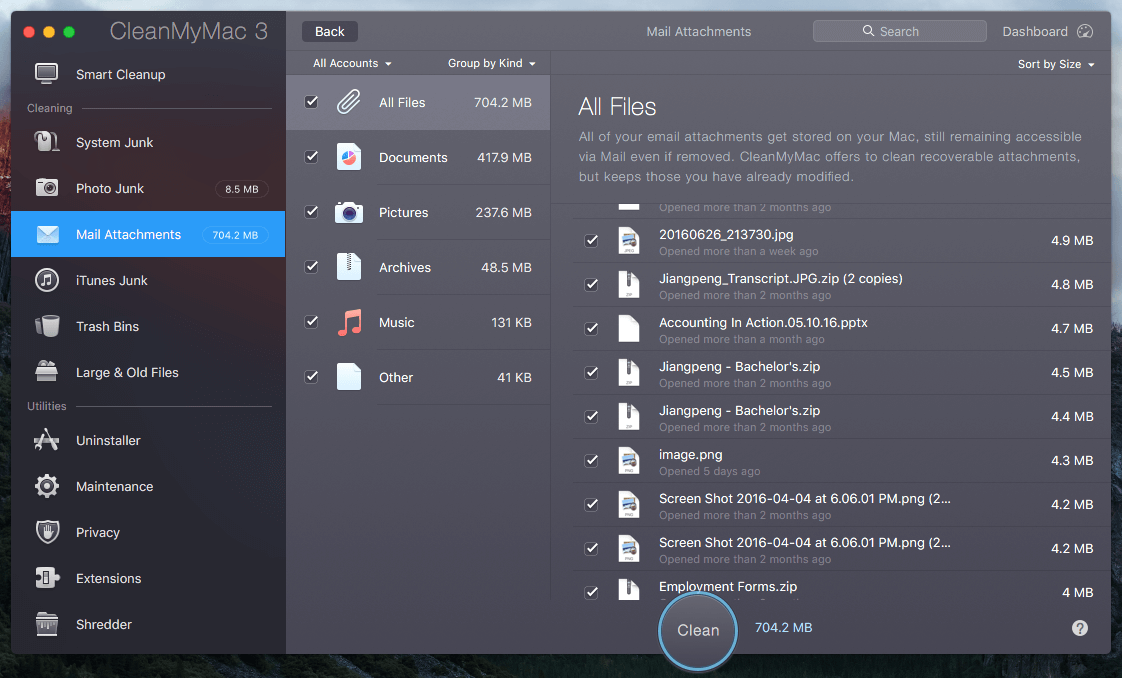
iTunes spazzatura: elimina i backup dei dispositivi iOS archiviati localmente, le vecchie copie delle app iOS archiviate sul Mac, i download di iTunes non funzionanti e i file di aggiornamento del software iOS utilizzati. Ecco la mia raccomandazione: trasferisci o conserva i backup dei dispositivi iOS in caso di perdita di dati imprevista di iPhone o iPad. Dal momento che utilizzo principalmente il mio PC per sincronizzare cose ed eseguire backup dei dispositivi con iTunes, CleanMyMac non ha trovato molta spazzatura di iTunes sul mio Mac.
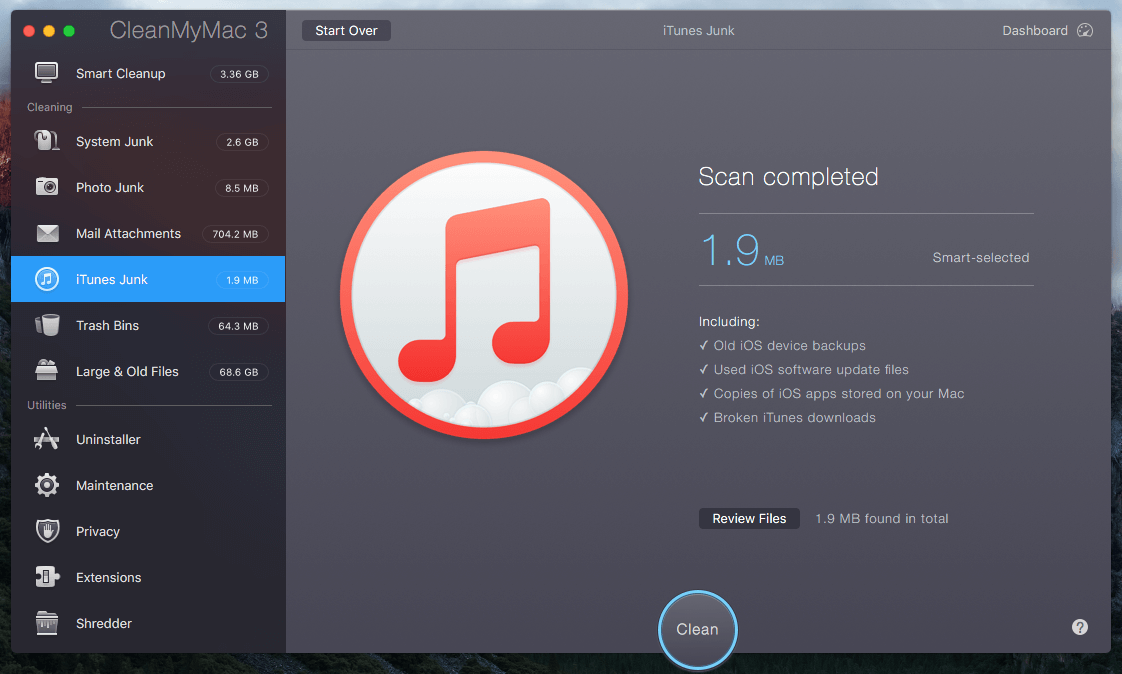
Cestini della spazzatura: Svuota tutti i cestini del tuo Mac, non solo il Cestino del Mac, ma anche i cestini di Foto, Posta e altri cestini specifici delle app. È piuttosto semplice; l’unico suggerimento che ho è di esaminare i file in quei bidoni della spazzatura. È sempre più facile inviare un file nel Cestino che estrarlo.
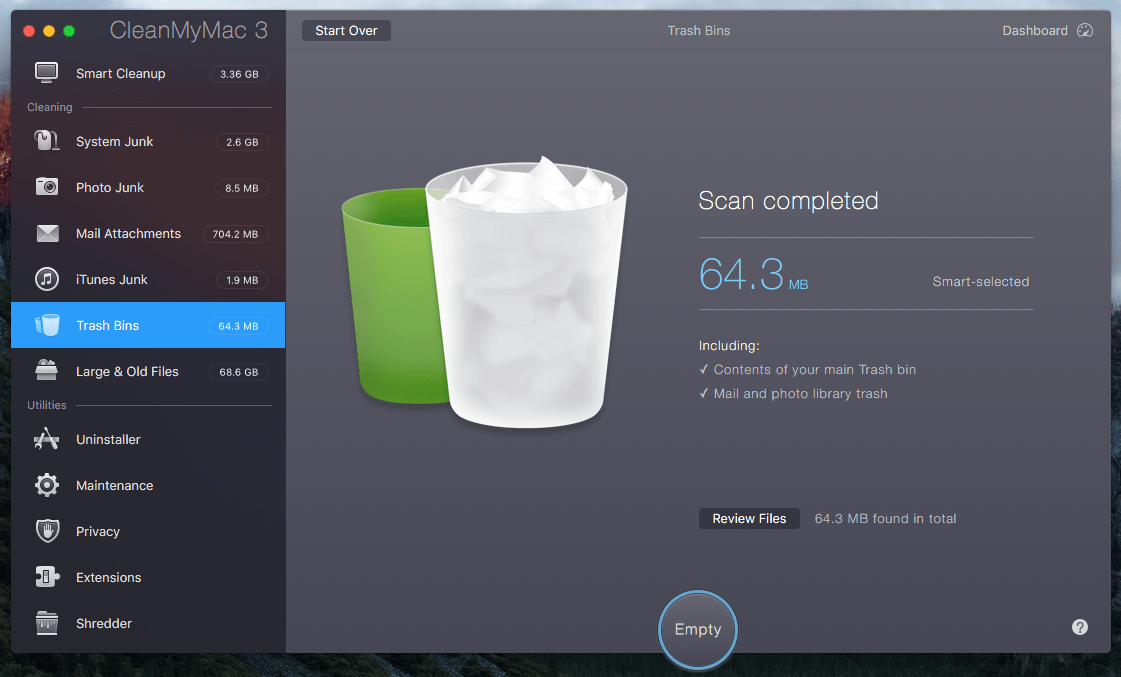
File grandi e vecchi: rileva e rimuove i vecchi file di cui potresti esserti dimenticato sul disco rigido, molti dei quali sono grandi duplicati. Nel mio MacBook Pro, l’app ha identificato 68.6 GB di tali file. Molti di loro erano elementi duplicati, come puoi vedere dallo screenshot qui sotto. Attenzione: solo perché un file è vecchio o grande non significa che dovresti eliminarlo. Ancora una volta, sii prudente.
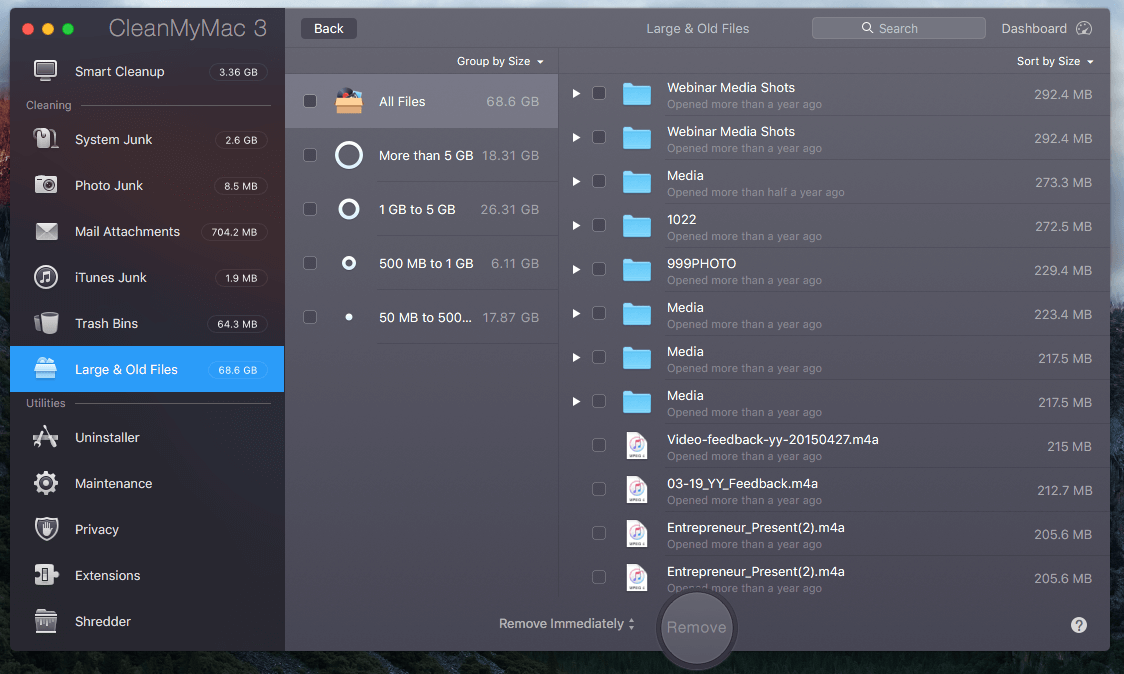
La mia opinione personale: Le funzioni di pulizia di CleanMyMac 3 funzionano alla grande nel rilevare tutti i tipi di file spazzatura e file di sistema che possono essere rimossi in modo sicuro. Fatto bene, puoi liberare una buona quantità di spazio di archiviazione e ottimizzare le prestazioni. Ma devo avvertirti che molti dei file identificati da Clean My Mac potrebbero non essere corretti da rimuovere. Non premere mai il pulsante ‘Rimuovi’ o ‘Svuota’ prima di aver esaminato attentamente ogni app o file con la funzione ‘Rivedi file’. Inoltre, vorrei fornire un feedback al team di MacPaw: rendi più ovvia l’opzione ‘Rivedi file’ oppure, quando gli utenti fanno clic sul pulsante Rimuovi, apri una nuova finestra chiedendoci se abbiamo esaminato il file e quindi confermare l’eliminazione in seguito.
Utilità
Uninstaller: rimuove le applicazioni Mac indesiderate, nonché i file e le cartelle associati. macOS semplifica la disinstallazione delle app: basta trascinare le icone delle applicazioni nel Cestino, ma spesso rimangono ancora avanzi e pezzi. Trovo questa funzione estremamente utile perché posso sbarazzarmi delle app inutilizzate, in un batch dopo che l’app le ha visualizzate in una struttura ad albero. La pulizia delle app e dei loro avanzi tende a liberare una buona quantità di spazio di archiviazione.

Manutenzione: ottimizza il tuo Mac eseguendo una serie di attività manuali o pianificate, come la verifica del disco di avvio, l’impostazione delle autorizzazioni del disco di riparazione, la reindicizzazione di Spotlight, l’accelerazione di Mail, ecc. Secondo me, molte di queste funzionalità sono ridondanti perché l’Utilità disco di Apple è abbastanza potente da gestire la maggior parte delle tue esigenze. Ma ancora una volta, CleanMyMac 3 riorganizza quelle funzioni in un modo più facile da usare.
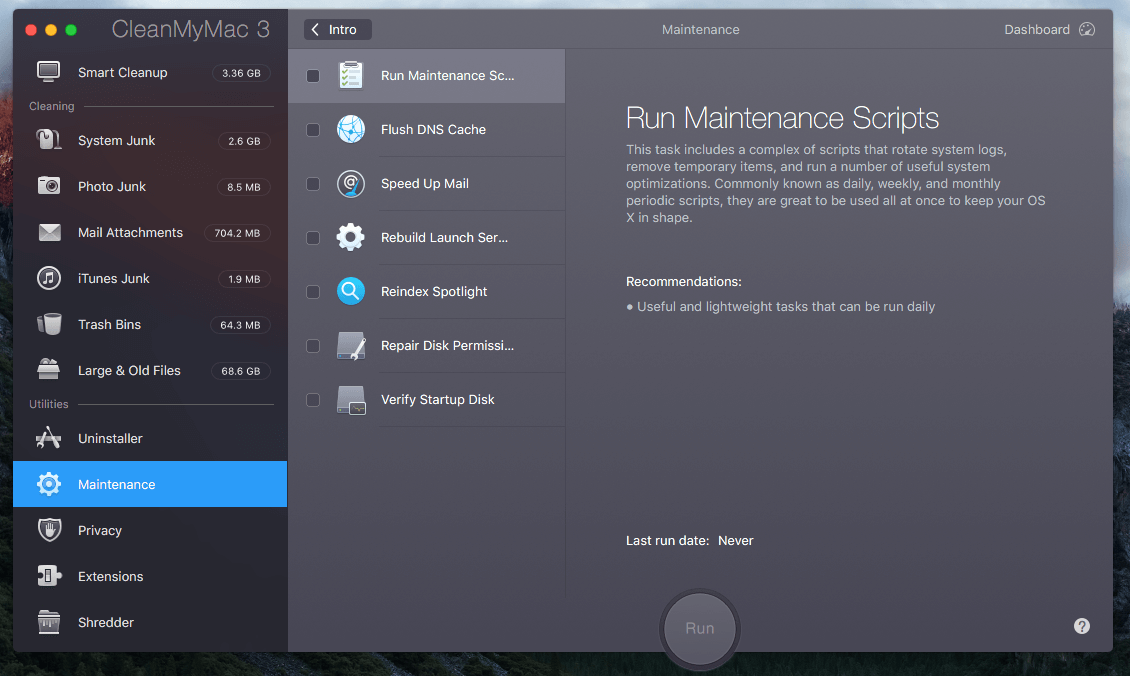
Privacy: Questo rimuove principalmente la spazzatura del browser Web come la cronologia di navigazione, i cookie, la cronologia dei download, le password salvate, ecc. Pulisce anche le impronte lasciate nelle applicazioni di chat come Skype e iMessage. Per me, non è così utile perché voglio mantenere quei file privati per comodità, ad esempio accedere ai siti senza reinserire le password, guardare indietro alla cronologia delle mie chat per le conversazioni passate, ecc. Ti consiglio anche di essere cauto quando rimuovendo questi file. Una volta cancellati, di solito sono irrecuperabili.
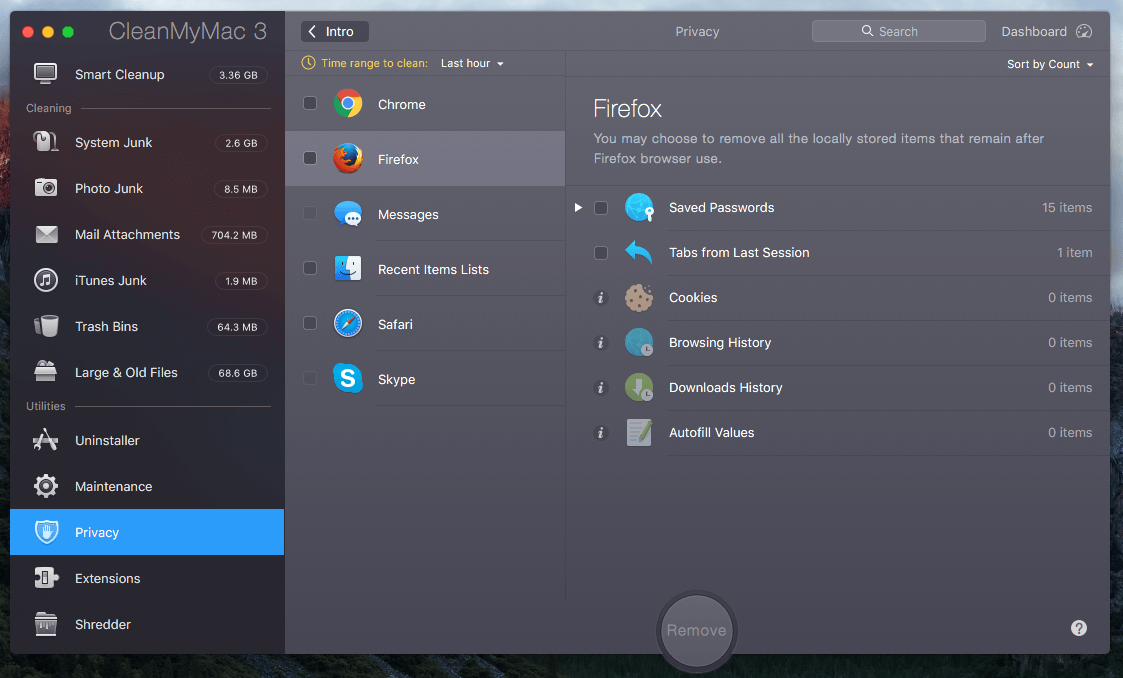
Estensioni: raccoglie tutte le estensioni, i widget e i componenti aggiuntivi che hai installato sul tuo Mac e sui browser Web e li visualizza in un’unica posizione. Puoi anche gestire gli elementi di accesso qui. Ancora una volta, il fatto che tu lo voglia o meno dipende dalla comodità. Per me, non è così utile perché so come rimuovere estensioni o elementi di accesso. A proposito, sono sorpreso che l’app aggiunga automaticamente il suo menu ai miei elementi di accesso: non ne sono contento, anche se è facile da disabilitare. Un’altra cosa che mi lascia perplesso è che l’app non è riuscita a rilevare i plugin di Firefox.
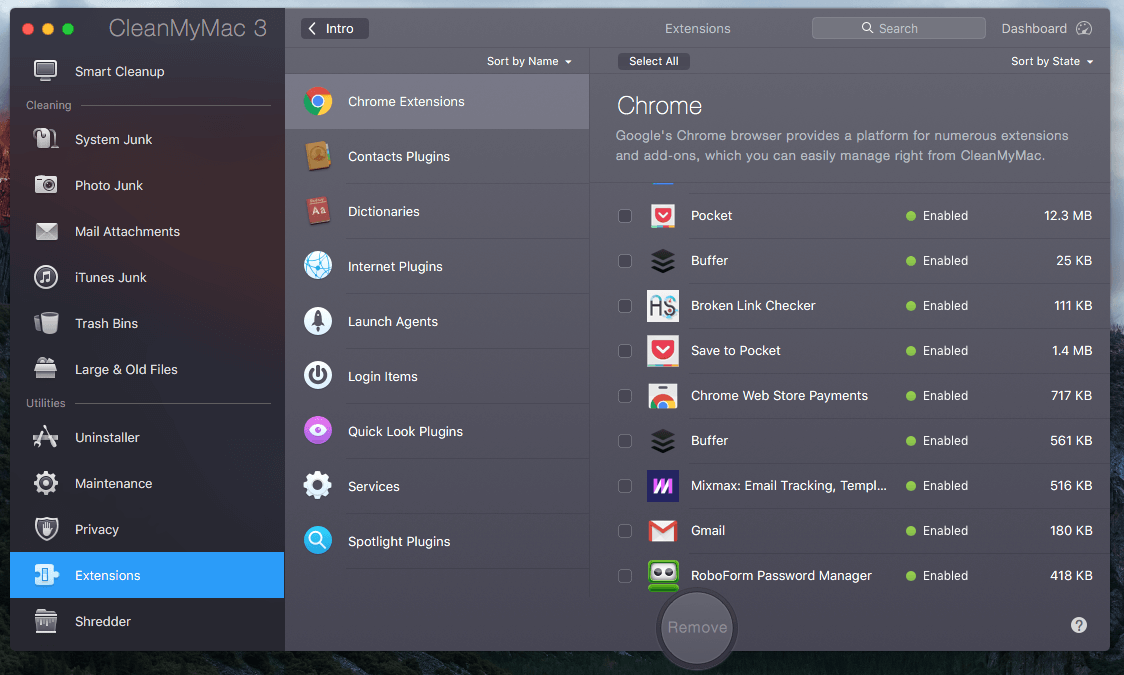
Shredder: questo ti aiuta a eliminare in modo sicuro i file e le cartelle che non desideri più conservare. Gli oggetti cancellati con questa tecnica non sono recuperabili, quindi fai attenzione a non distruggere gli oggetti sbagliati. A mio parere, questa opzione è utile per i Mac che eseguono unità disco rigido rotanti (HDD), ma non per SSD (unità a stato solido), perché lo svuotamento del Cestino è sufficiente per rendere quei file irrecuperabili a causa del modo in cui TRIM ha abilitato gli SSD gestire i dati.
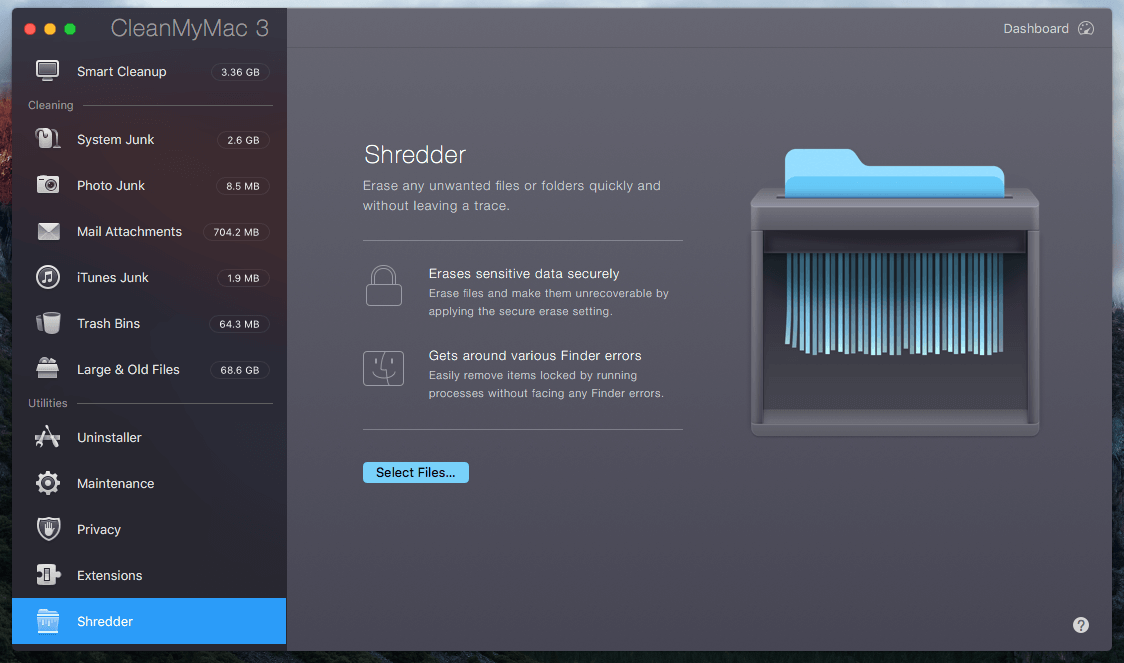
La mia personale opinione: Il modulo Utilità include una serie di funzioni utili che ti consentono di mantenere meglio il tuo Mac e il team di progettazione di MacPaw semplifica la navigazione tra queste funzioni. Tuttavia, l’unico modulo che trovo utile è il programma di disinstallazione e posso fare affidamento su Utility Disco o altre app predefinite di macOS per completare quasi tutte le attività di manutenzione di cui CleanMyMac è in grado.
Ragioni dietro le mie valutazioni
Efficacia: 4/5
Mentre sono impressionato da Smart Cleanup di CleanMyMac e dalle utility di pulizia profonda, devo ammettere che non tutti i Mac sono uguali. I vantaggi che puoi ottenere dall’utilizzo dell’app variano. Il valore fondamentale dell’app è che rimuove i file e le app non necessari da un Mac, rendendolo più pulito e veloce (il secondo punto deriva dal mio indicatore del messaggio di marketing di MacPaw).
Le mie argomentazioni comprendono principalmente due parti. Prima di tutto, non tutti i Mac sono così ‘sporchi’, specialmente se il tuo Mac è nuovo di zecca. I vecchi Mac tendono a essere usati di più, il che significa più file spazzatura. Una volta che usi CleanMyMac 3 per rimuovere a fondo quei file spazzatura, otterrai un aumento delle prestazioni, ma non sarà drammatico. Ci sono molte ragioni perché un Mac può funzionare lentamente. A volte un aggiornamento hardware è la soluzione migliore per migliorare le prestazioni complessive.
In secondo luogo, la più profonda integrazione di iCloud di macOS Sierra renderà probabilmente il disco rigido del tuo Mac meno affollato. Se sei come me, hai visto l’Apple WWDC16 a giugno. In quell’evento hanno annunciato che una delle nuove funzionalità di OS Sierra è che il Mac farà spazio a nuovi file mantenendo quelli più vecchi nel cloud. Più in particolare, renderà disponibili tramite iCloud.com tutti i file archiviati sul desktop e la cartella dei documenti del tuo Mac. Ricordiamo la coloratissima barra di archiviazione che Craig Federighi ci ha mostrato: all’improvviso sono stati generati 130GB di nuovo spazio libero.
Prezzo: 4 / 5
CleanMyMac non è gratuito, anche se offre una demo che può essere scaricata gratuitamente e ripulirà fino a 500 MB di dati. L’app include utility più piccole che eseguono una serie di attività diverse. La verità è che quasi tutti possono essere sostituiti dall’utilità predefinita di Apple o da un’app gratuita di terze parti. Detto questo, $ 39.95 non lo stanno uccidendo considerando la comodità che questa app all-in-one porta in tavola in un modo incredibilmente facile da usare. Inoltre, puoi sempre contattare il loro supporto clienti per domande. In poche parole, l’app ti fa risparmiare tempo ed energia semplificando il modo in cui mantieni il tuo Mac.
Facilità d’uso: 5/5
Non sono un designer, quindi non posso valutare i pro ei contro dell’interfaccia utente/UX dell’app come un professionista. Ma come qualcuno che usa MacOS da oltre sei anni e ha provato centinaia di app, dico con sicurezza che CleanMyMac è una delle app più progettate che abbia mai usato. La sua interfaccia elegante, la grafica di alta qualità, gli inviti all’azione chiari, le istruzioni di testo e la documentazione rendono l’utilizzo dell’app un gioco da ragazzi.
Assistenza: 4.5 ore su 5, XNUMX giorni su XNUMX
Il team di supporto di MacPaw può essere raggiunto tramite uno dei tre metodi: e-mail, telefonate e chat dal vivo. Li ho contattati attraverso tutti questi mezzi. Ecco il mio consiglio: se hai problemi urgenti con l’app, prendi il telefono e chiamali direttamente. Se non è conveniente chiamare, controlla se il loro supporto è disponibile tramite chat dal vivo. Per richieste generali, invia loro un’e-mail.
Telefonate — +1 (877) 562-2729, numero verde. Il loro supporto è molto reattivo e professionale. Il rappresentante con cui ho parlato ha risposto a tutte le mie domande, sono abbastanza felice della mia esperienza.
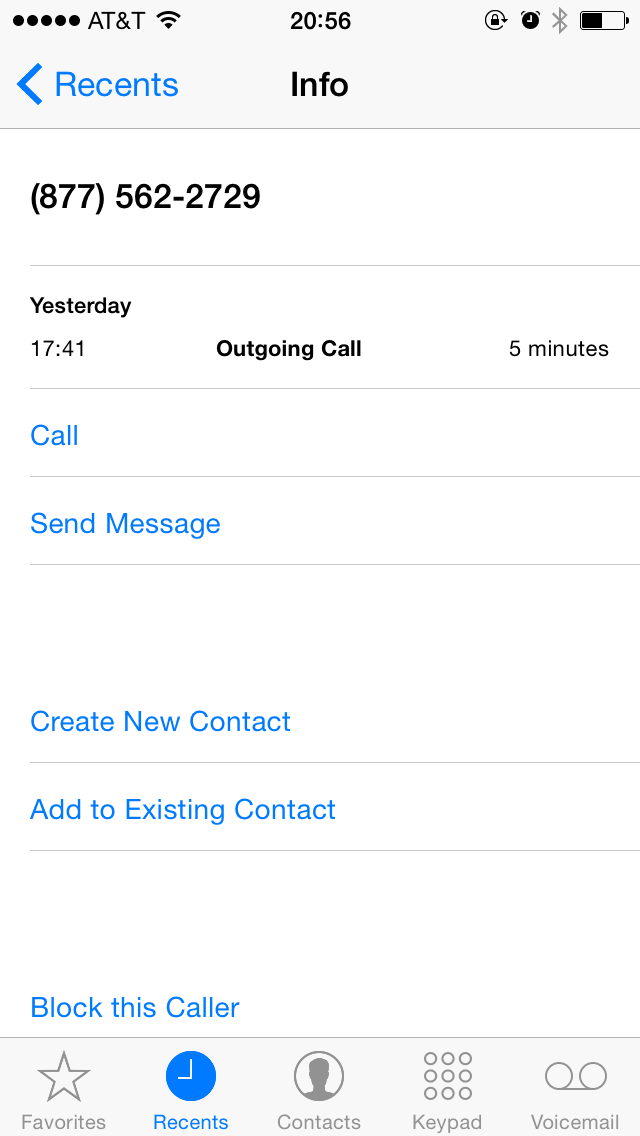
Chat dal vivo — disponibile durante l’orario di lavoro negli Stati Uniti. aggiornare: questa opzione non è più disponibile.
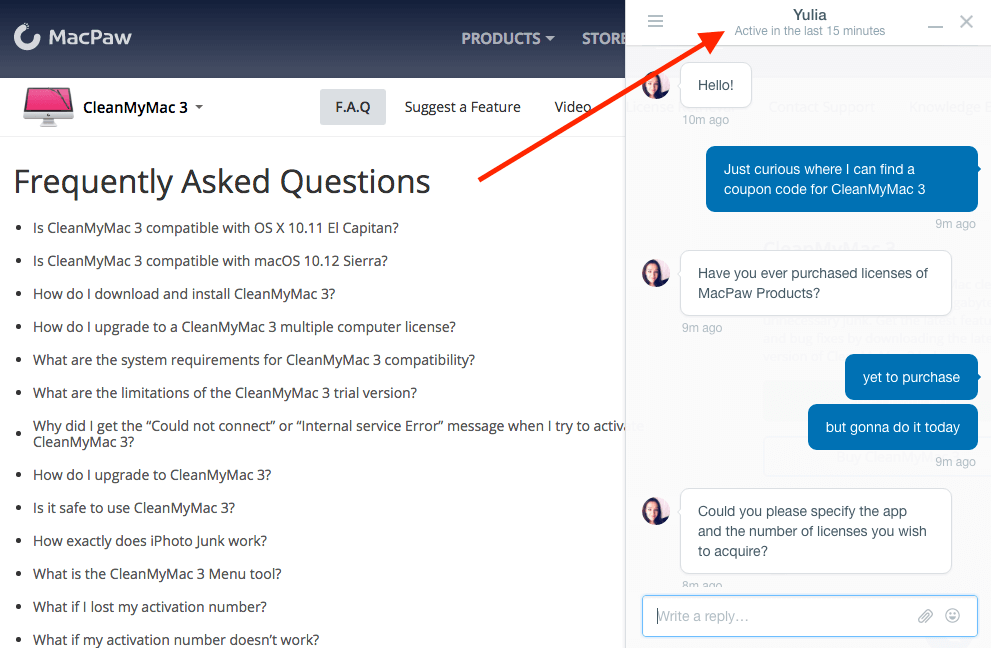
E-mail — [email protected] Hanno risposto alla mia e-mail entro 6 ore, il che non è male.
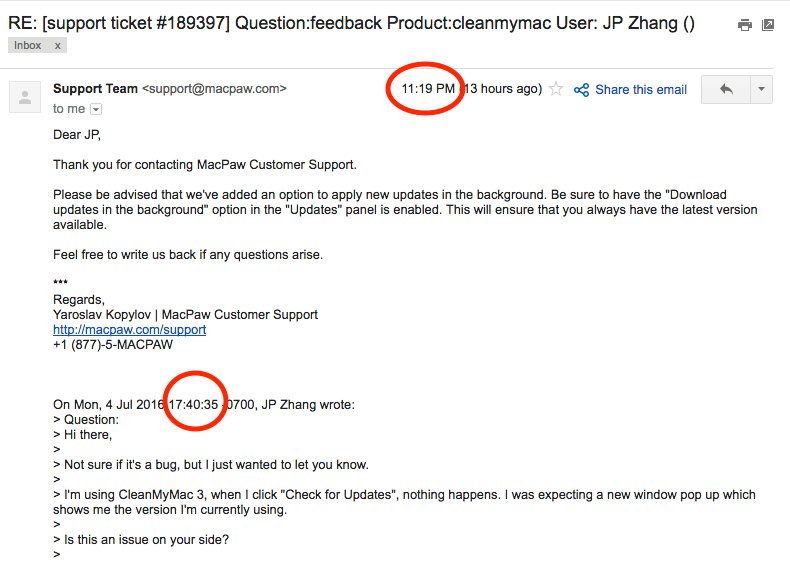
FAQ
CleanMyMac 3 può velocizzare il mio Mac?
Forse. I Mac funzionano lentamente per una serie di motivi. Se quella lentezza è correlata a un sistema macOS, CleanMyMac può aumentarla un po’.
Se il tuo Mac è lento perché la macchina mostra la sua età e l’hardware è obsoleto, aggiungere ulteriore RAM o sostituire il disco rigido con un SSD (unità a stato solido) è la soluzione più efficace per aumentare le prestazioni.
Come ottenere il numero di attivazione di CleanMyMac 3?
Non esiste un keygen o un numero di attivazione gratuito. L’unico modo legale e legittimo per ottenere l’app è acquistare una licenza da MacPaw.
CleanMyMac è compatibile con l’ultimo macOS?
Sì, MacPaw afferma di essere completamente compatibile con OS X 10.11 El Capitan o versioni successive.
CleanMyMac 3 è disponibile per Windows?
No, l’app è solo per macOS. Se stai usando un PC Windows, MacPaw ha un prodotto chiamato CleanMyPC per quella piattaforma. Puoi anche leggere il nostro completo Recensione di CleanMyPC.
Come disinstallare CleanMyMac?
Trascina semplicemente l’applicazione nel Cestino e svuotala. Puoi anche utilizzare la funzione di disinstallazione all’interno dell’app per pulire i resti.
Divulgazione equa
Questa recensione contiene link di affiliazione, il che significa che se visiti il sito Web di MacPaw tramite uno di questi link e acquisti una licenza, mi verrà pagata una percentuale di commissione. Ma ciò non comporta alcun costo aggiuntivo per te. MacPaw offre una garanzia di rimborso di 30 giorni. Se decidi di annullare l’ordine, riceverai immediatamente un rimborso completo e non verrò pagato. Se decidi di acquistarlo, voglio dirti grazie. Il tuo supporto mi aiuterà a mantenere questo blog e ad aiutare più persone ad affrontare le sfide tecnologiche.
Sono stato contattato dal team di marketing di MacPaw prima di scrivere questa recensione e mi hanno offerto un codice di attivazione gratuito a scopo di valutazione. Ho rifiutato. Due ragioni: prima di tutto, ero preoccupato per l’accessibilità delle licenze. Sospettavo che la licenza che mi hanno inviato potesse essere più potente delle licenze comuni che offrono ai clienti. Pertanto, la mia recensione non riuscirebbe a rappresentare dal punto di vista di un utente generale. In secondo luogo, è il mio principio personale non recensire alcun prodotto commerciale per il bene della recensione stessa. Credo fermamente che se un software fornisce valore, non mi dispiace pagarlo. Questo è quello che ho fatto per CleanMyMac 3 e ho ottenuto una singola licenza con il mio budget.
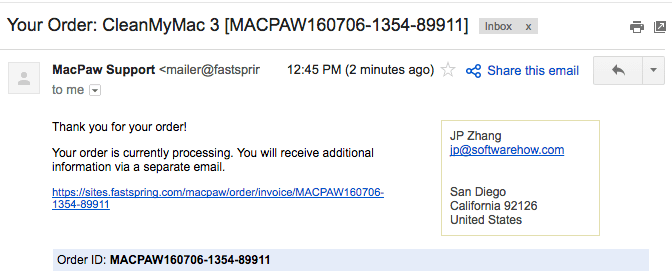
Sono qui per negare la responsabilità che questa recensione si basa principalmente sui miei test dell’app sul mio MacBook Pro e sulle informazioni dal sito Web di MacPaw e sul feedback degli utenti, disponibili su vari forum e comunità Apple Mac. Pertanto, tieni presente che le opinioni in questo articolo sono mie e non intendo o pretendo in alcun modo di essere un esperto di test del software. Ti incoraggio vivamente a fare la tua due diligence prima di provare o acquistare l’app.
Verdetto finale
Ne vale la pena CleanMyMac 3? Secondo me, l’app è forse la migliore app per la pulizia del Mac e fa molto di più della semplice pulizia. Tuttavia, CleanMyMac non è per tutti. Se non conosci macOS o non vuoi perdere tempo per imparare e provare diverse app per mantenere il tuo Mac, CleanMyMac è un’ottima scelta. Per gli utenti esperti che si trovano a proprio agio con i computer Mac, CleanMyMac non offrirà molto valore. Puoi pulire il tuo Mac da solo o usarne un po’ gratuitamente alternative anziché.
Un Mac pulito è meglio di uno sporco. Sebbene l’app possa aiutarti a liberare una notevole quantità di spazio su disco, non dimenticare di eseguire il backup di quei file che non puoi permetterti di perdere, in particolare le foto e i video che hai girato con familiari e amici. I dischi rigidi del Mac moriranno un giorno, forse prima di quanto pensassi. Questo è appena successo al mio MacBook Pro 2012. Il disco rigido principale Hitachi (750 GB) è morto e ho perso un sacco di preziose fotografie. Lezione imparata! Ora il mio MacBook è con un nuovo SSD Crucial MX300. Ad ogni modo, il punto è che proteggere i tuoi file è più importante che eliminare quelli non necessari.
Questo conclude questa recensione di CleanMyMac 3. L’hai trovato utile? Ti piace CleanMyMac? Hai altre buone alternative all’app? Mi piacerebbe sentirti. Si prega di lasciare un commento qui sotto.
ultimi articoli